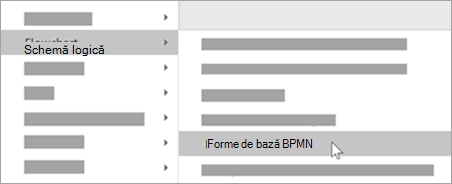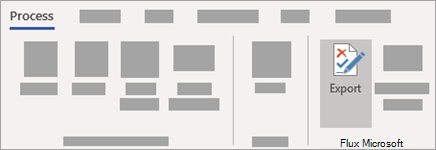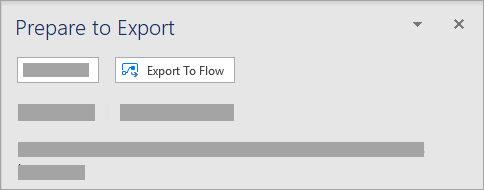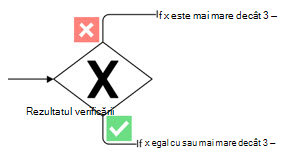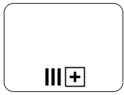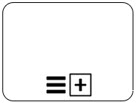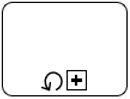|
Exportul unei diagrame Visio înPower Automate este disponibil doar în aplicația desktop Visio în limba engleză cu Visio Plan 2. Caracteristica este disponibilă pe Canalul Curente în versiunea 1910 și în versiunile mai recente. De asemenea, trebuie să aveți un plan gratuit sau premium cu Power Automate sau un abonament Microsoft 365 care se califică , care include Power Automate. |
Visio și Power Automate lucrează acum împreună pentru a vă ajuta să duceți lucrul la bun sfârșit mai rapid și mai simplu. Creați o diagramă BPMN înVisio și exportați înPower Automate pentru a automatiza fluxurile de lucru între aplicațiile și serviciile preferate. De exemplu, puteți să creați un flux de lucru pentru a primi notificări atunci când cineva trimite un formular pe site-ul dvs. web sau puteți colecta și organiza date pentru dvs. atunci când cineva vă urmărește pe Twitter.
Note:
-
Nu sunteți sigur ce versiune deVisio utilizați? Selectați Fișier > Cont > Despre Visio pentru a vedea ce plan aveți.
-
Dacă sunteți abonat laMicrosoft 365, asigurați-vă că aveți cea mai recentă versiune de Office. Dacă sunteți specialist IT și gestionați procesul de actualizareMicrosoft 365, consultați pagina cu lansările canalului pentru a afla ce actualizări sunt furnizate în fiecare canal.
Proiectarea fluxului de lucru pentruPower Automate
-
Deschideți aplicația desktopVisio și alegeți una dintre următoarele variante:
-
Selectați o diagramă BPMN care se potrivește nevoilor dvs., accesând Șabloane > noi > Schemă logică. Sub categoria Schemă logică, selectați Diagramă Microsoft Flow și alegeți șablonul cu care doriți să lucrați.
-
Creați un desen necompletat și adăugați tiparul BPMN selectând Mai multe forme > Schemă logică > Forme de bază BPMN.
-
-
Modificați sau proiectați diagrama fluxului de lucru utilizând formele de bază BPMN.
-
Iată un exemplu de diagramă Visio a unui flux de lucru:
Pregătirea pentru export
-
După ce ați terminat de proiectat fluxul de lucru, selectați fila Proces , apoi, în grupul Power Automate, selectați Export. Panoul Export se deschide și afișează fila Mapare flux.
-
Selectați un declanșator. Acesta este evenimentul care pornește fluxul de lucru. De exemplu, a fost creată o solicitare de achiziție.
-
Sub condițiile Hartă, selectați Dacă da sau Dacă nu pentru fiecare conector de gateway pentru a crea logica pentru fluxul dvs. de lucru. De exemplu, după crearea solicitării, verificați dacă are toate informațiile finalizate.
-
Mapați formele la conectorii lor din Power Automate. Pentru a face acest lucru, urmați pașii de mai jos pentru fiecare formă din diagramă:
-
Selectați o formă BPMN în diagramă. Astfel se deschide fila Triggere și acțiuni din panoul Export .
-
Căutați și selectați declanșatorul sau acțiunea potrivită pentru forma respectivă. De exemplu, după aprobarea bugetului, setați starea ca Acceptat.
-
După ce s-a aplicat un declanșator sau o acțiune, veți vedea pictograma conectorului deasupra formei.
-
-
Selectați butonul Reîmprospătare . Sub Rezolvare probleme, verificați dacă aveți probleme care trebuie tratate pentru a exporta. Continuați să remediați orice probleme și Reîmprospătați panoul după cum este necesar, până când nu mai există probleme.
Exportul diagramei BPMN înPower Automate
-
După ce toate problemele au fost rezolvate și sunteți gata să exportați, selectați Export în flux în partea de sus a panoului Pregătire pentru export.
-
În caseta de dialog, puteți redenumi fluxul după cum este necesar. De asemenea, este posibil să vi se solicite să vă conectați la servicii diferite, în funcție de ce triggere și acțiuni se află în fluxul dvs. de lucru.
-
Selectați Creare flux pentru a exporta diagrama în Power Automate. După crearea fluxului, selectați Terminat pentru a închide caseta de dialog. Pentru a edita fluxul de lucru pe care l-ați creat, puteți face acest lucru de pe site-ul Power Automate.
Informații de referință pentru Visio dePower Automate
Dacă aveți nevoie de informații detaliate care să vă ajute să creați diagrama Visio gata pentru fluxul de lucru, faceți clic pe oricare dintre extinderi mai jos. Consultați tabelul de mapare pentru forme sau citiți despre evitarea erorilor comune atunci când proiectați Fluxul în Visio.
|
Formă flux |
Setare flux BpMN shape to use |
Notă: * Utilizarea formelor de subproces extins este recomandată pentru abilitatea de a efectua modificări în interiorul buclei.
|
Declanşa |
Controlul concurenței: activat
Controlul concurenței: dezactivat |
|
Acțiune
|
Expirare: nedefinită ACTIVITATE USE; Buclă: niciuna
Expirare: definit |
|
Condiție
|
Condiția identifică blocul de acțiuni de executat pe baza evaluării intrării condiției. USE Gateway exclusiv cu marcator
|
|
Se aplică pentru fiecare
|
Se aplică pentru fiecare execută un bloc de acțiuni de aplicat fiecărui element din matricea de intrare. Controlul concurenței: activat USE Subproces extins; paralel multi-instanță *
Activitate OR; paralel multi-instanță
OR Subproces restrâns; paralel multi-instanță
Controlul concurenței: dezactivat USE Subproces extins; instanță multiplă secvențială *
Activitate OR; instanță multiplă secvențială
OR Subproces restrâns; instanță multiplă secvențială
|
|
Comutare
|
Switch identifică un singur caz de executat pe baza evaluării intrării de comutare. Exemplu: Gateway exclusiv cu caz implicit
|
|
Rezilia
|
Terminate termină executarea unei rulări logice de aplicație. USE End Event |
|
Faceți până când
|
Faceți până când se execută un bloc de acțiuni până când o condiție specificată se evaluează ca adevărată. USE Subproces extins; Buclă: Standard *
Activitate OR; Buclă: standard
OR Subproces restrâns; Buclă: standard
|
|
Domeniu
|
Domeniul încapsulează un bloc de acțiuni și moștenește ultima stare terminal (reușită, nereușită, anulată) a acțiunilor din interior. USE Subproces extins
|
|
Ramificație paralelă
|
UTILIZAȚI gateway-ul paralel Notă: Dacă utilizați un gateway, formele de gateway paralele ar trebui să fie incluse atât la deschiderea, cât și la închiderea gateway-ului.
OR Flux secvență
|